Startet Forza Horizon 5 nicht wie erwartet, nachdem Sie es ausgeführt haben? Dieses Problem kann manchmal nur nach einem Update behoben werden, kann jedoch auf Treiberfehler, Software-Konflikte oder andere Probleme hinweisen.
Probieren Sie die Fixe unten aus, die anderen Spielern geholfen haben, um das Problem mit Forza Horizon 5 in Ihrem System zu beheben.

Schnelle Fixe
Im Folgenden sind die schnellen Fixe gegen die Inkompatibilität des Systems oder der Hardware sowie gegen die Spiel-Bugs, die den Start von Forza Horizon 5 verhindern können.
- Systemanforderungen von Forza Horizon 5 nochmals checken
- Alle verfügbaren Windows-Updates installieren
- Forza Horizon 5 aktualisieren
- Forza Horizon 5 als Administrator ausführen
Fix 1: Systemanforderungen von Forza Horizon 5 nochmals checken
Damit Forza Horizon 5 auf Ihrem PC laufen kann, stellen Sie sicher, dass Ihr Computer und die Hardwares die Systemanforderungen von Forza Horizon 5 erfüllen. Sollten Ihr Computer oder die Komponenten eine der Mindestanforderungen nicht erreichen, kann der Start von Forza Horizon 5 fehlschlagen oder andere Probleme können beim Spielen auftauchen.
Mindestanforderungen
| Betriebssystem und Architektur | Windows 10 Version 18362.0 oder höher (x64) |
| Grafikkarte | NVIDIA GTX 970 oder AMD RX 470 |
| Prozessor | Intel i5-4460 oder AMD Ryzen 3 1200 |
| Arbeitsspeicher | 8 GB |
| Videospeicher | 4 GB |
Empfohlene Voraussetzungen
| Betriebssystem und Architektur | Windows 10 Version 18362.0 oder höher (x64) |
| Grafikkarte | NVIDIA GTX 1070 oder AMD RX 590 |
| Prozessor | Intel i5-8400 oder AMD Ryzen 5 1500X |
| Arbeitsspeicher | 16 GB |
| Videospeicher | 4 GB |
Fix 2: Alle verfügbaren Windows-Updates installieren
Unabhängig davon, ob Ihr Betriebssystem die Anforderungen von Forza Horizon 5 schon erreicht oder nicht, empfiehlt es sich, dass Sie vor dem Zocken alle verfügbaren Windows-Updates installieren.
1) Drücken Sie auf Ihrer Tastatur gleichzeitig die Windows-Logo-Taste + I und klicken Sie auf Update & Sicherheit.
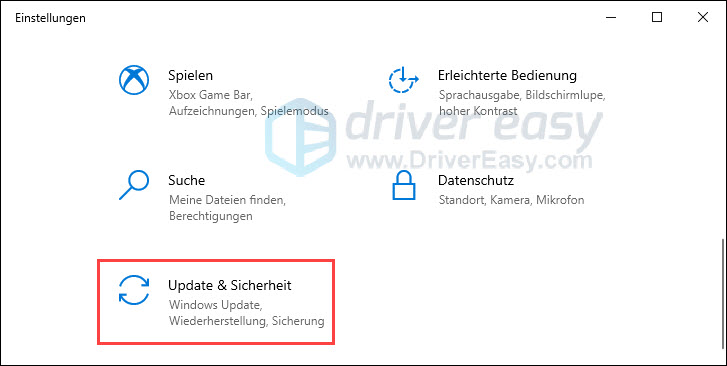
2) Klicken Sie auf Nach Updates suchen.
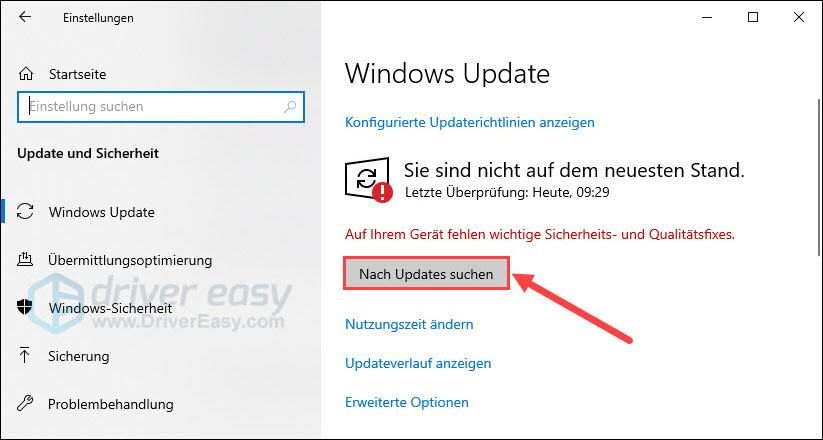
3) Windows sucht automatisch nach verfügbaren Updates und führt die Installation durch.
4) Testen Sie nochmals den Start von Forza Horizon 5.
Fix 3: Forza Horizon 5 aktualisieren
Der Spieleentwickler von Forza Horizon 5 veröffentlicht in unregelmäßigen Abständen Updates und Patches, um bekannte Bugs zu beseitigen und das Spielerlebnis der Spieler zu verbessern. Das Problem auf Ihrem Computer, dass Forza Horizon 5 nicht starten kann, wird möglicherweise schon von einem entsprechenden Patch gedeckt. Aktualisieren Sie Forza Horizon 5 und sehen Sie, ob das Spiel wieder problemlos starten kann.
Für die Microsoft-Edition
1) Drücken Sie auf Ihrer Tastatur gleichzeitig die Windows-Logo-Taste + S, um das Suchfeld aufzurufen.
2) Geben Sie ins Suchfeld Microsoft Store ein und klicken Sie auf das Suchergebnis Microsoft Store.
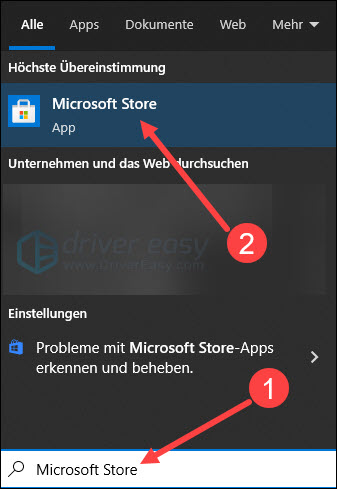
3) Klicken Sie oben rechts auf das Symbol aus drei horizontal angeordneten Punkten und wählen Sie Downloads und Updates aus.
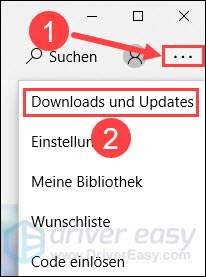
4) Klicken Sie auf die Schaltfläche Updates abrufen.
Das Update für Forza Horizon 5 wird automatisch gesucht und installiert, wenn gefunden.
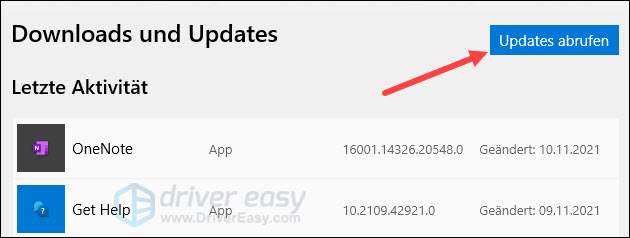
5) Prüfen Sie, ob Forza Horizon 5 nun starten kann.
Für die Steam-Edition
1) Führen Sie Steam aus und klicken Sie oben auf BIBLIOTHEK.

2) Klicken Sie mit der rechten Maustaste auf Forza Horizon 5 in der Liste und klicken Sie auf Eigenschaften.
3) Klicken Sie links auf UPDATES und wählen Sie Dieses Spiel immer aktuell halten wie unten aus.
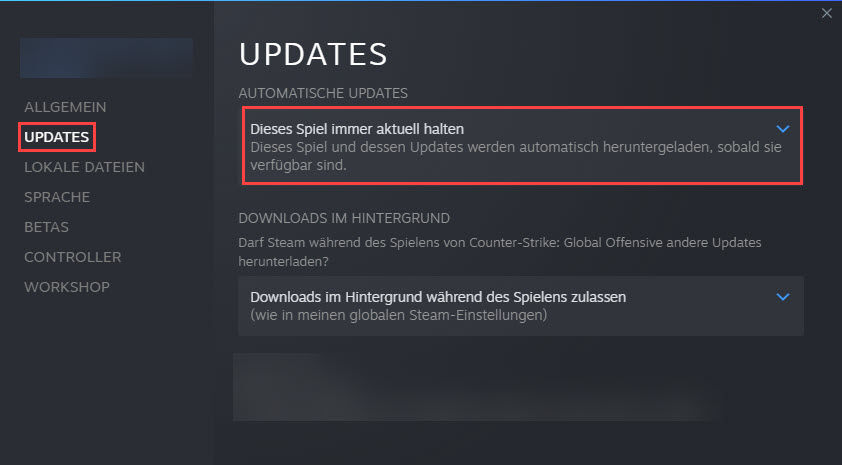
4) Starten Sie Steam neu. Falls Updates von Forza Horizon 5 zur Verfügung stehen, werden sie automatisch heruntergeladen und installiert.
Fix 4: Forza Horizon 5 als Administrator ausführen
Forza Horizon 5 kann wegen fehlender Administratorrechte nicht ausgeführt werden. Versuchen Sie, dieses Spiel als Administrator auszuführen.
1) Klicken Sie mit der rechten Maustaste auf das Symbol von Forza Horizon 5 auf Ihrem Desktop und wählen Sie Als Administrator ausführen aus.
2) Klicken Sie auf Ja, wenn der Benutzerkontensteuerung-Dialog aufpoppt.
3) Sehen Sie, ob das Spiel diesmal normal erfolgreich startet.
Erweiterte Fixe
Warum Forza Horizon 5 nicht startet, kann es komplizierter sein. Folgendermaßen sind 4 erweiterte Lösungen für dieses Problem.
- Ihre Gerätetreiber aktualisieren
- Forza Horizon 5 reparieren
- Andere Anwendungen beenden
- Microsoft Visual C++ Redistributable Programme aktualisieren
Fix 1: Ihre Gerätetreiber aktualisieren
Um Forza Horizon 5 zu spielen, brauchen Sie mehrere Hardware-Geräte, die jeweils entsprechende Treiber benötigen. Falls die Treiber fehlerhaft oder veraltet sind, funktionieren die Hardwares auch nicht richtig und können sogar die Ausführung des Spiels beeinträchtigen.
Überprüfen Sie Ihre Gerätetreiber, insbesondere Ihren Grafiktreiber, und bringen Sie die problematischen Treiber auf den neuesten, funktionstüchtigen Stand.
Sie haben zwei Optionen zum Aktualisieren Ihrer Gerätetreiber:
Option 1 – Manuell – Für diese Methode brauchen Sie genügend Computerkenntnisse und Geduld, da Sie den genau korrekten Treiber online finden, mit dem in Ihrem System installierten Treiber vergleichen, downloaden und Schritt für Schritt installieren müssen.
ODER
Option 2 – Automatisch (Empfohlen) – Diese ist die schnellste und einfachste Option. Alles wird mit nur ein paar Mausklicks erledigt – auch wenn Sie ein Computer-Neuling sind.
Driver Easy wird Ihr System automatisch erkennen und korrekte Treiber dafür finden. Sie brauchen nicht, das Risiko vom Herunterladen eines falschen Treibers einzugehen oder sich Sorgen darum zu machen, dass Sie während der Installation Fehler begehen könnten.
Sie können Ihre Treiber mit entweder der 7-tägige kostenlose Testversion oder PRO-Version von Driver Easy aktualisieren. Mit Driver Easy schaffen Sie alles mit nur zwei Klicks. Außerdem erhalten Sie mit der Pro-Version volle Unterstützung sowie eine 30 Tage Geld-zurück-Garantie.
1) Downloaden und installieren Sie Driver Easy.
2) Führen Sie Driver Easy aus und klicken Sie auf Jetzt scannen. Alle problematischen Treiber in Ihrem System werden innerhalb einer Minute erkannt.

3) Klicken Sie auf Aktivieren & Aktualisieren neben dem Namen des Gerätes, dessen Treiber Sie aktualisieren möchten, um die neueste Treiberversion herunterzuladen und zu installieren. Oder klicken Sie einfach auf die Schaltfläche Alle aktualisieren, um alle problematischen Gerätetreiber in Ihrem System auf den neuesten Stand zu bringen.
(Sie können entweder jetzt mit einem Rabatt auf die Pro-Version upgraden, oder die 7-tägige kostenlose Testversion aktivieren. Mit der Testversion haben Sie Zugriff auf vollständige Funktionen der Pro-Version, wie z.B. Hochgeschwindigkeits-Download und Ein-Klick-Installation. Sie werden nicht belastet, wenn Sie vor Ablauf Ihrer Testphase kündigen.)
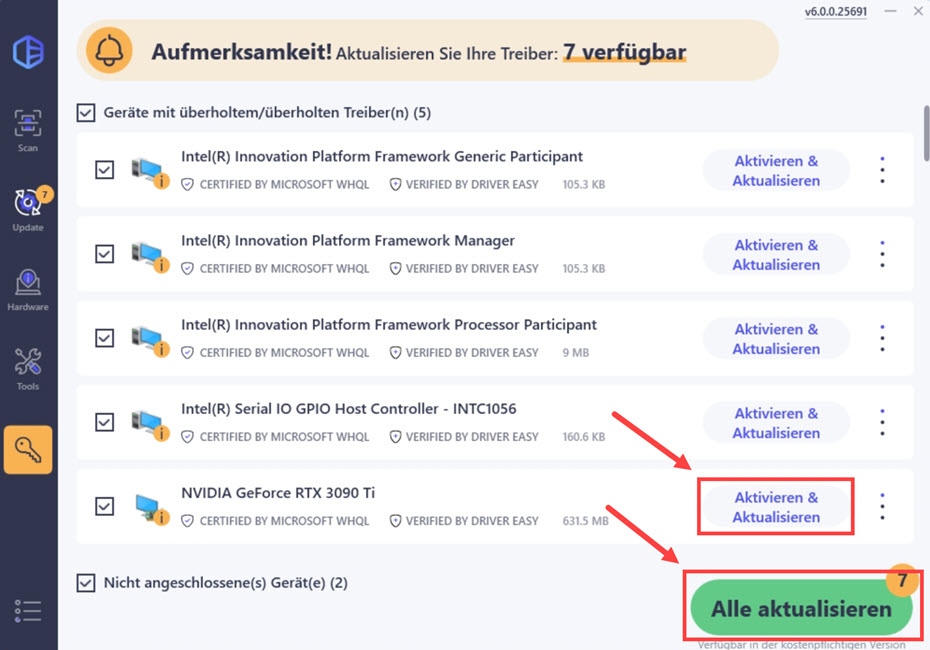
4) Starten Sie Ihren Computer neu und prüfen Sie, ob Sie Forza Horizon 5 in Ihrem System spielen können.
Fix 2: Forza Horizon 5 reparieren
Es kann auch sein, dass Forza Horizon 5 nicht richtig installiert wurde oder die Spieldateien zufällig beschädigt wurden, so dass das Spiel nicht mehr funktioniert. In diesem Fall können Sie Ihr Spiel reparieren.
Für die Microsoft-Edition
1) Drücken Sie auf Ihrer Tastatur gleichzeitig die Windows-Logo-Taste + I und klicken Sie auf Apps.
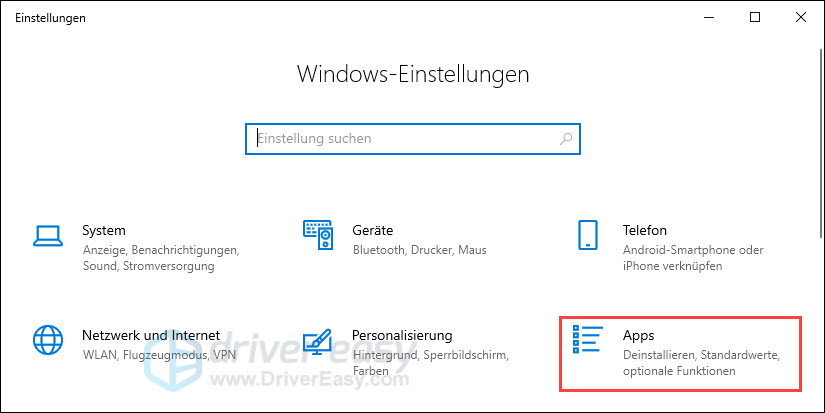
2) Wählen Sie links Apps und Features aus. Scrollen Sie im rechten Bereich nach unten, bis Sie Forza Horizon 5 finden.
3) Klicken Sie auf Forza Horizon 5 und dann auf Erweiterte Optionen.
4) Scrollen Sie nach unten und klicken Sie auf die Schaltfläche Reparieren.
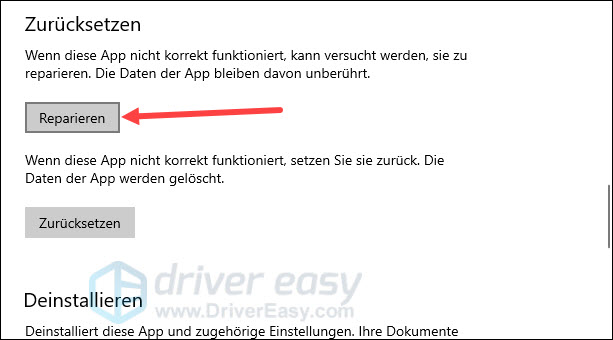
5) Nachdem die Reparatur abgeschlossen ist, starten Sie Forza Horizon 5 und prüfen Sie, ob alles wieder in Ordnung ist.
Für die Steam Edition
1) Führen Sie Steam aus und klicken Sie auf BIBLIOTHEK.

2) Klicken Sie mit der rechten Maustaste auf Forza Horizon 5 und wählen Sie Eigenschaften aus.
3) Wählen Sie links LOKALE DATEIEN aus und klicken Sie auf Spieldateien auf Fehler überprüfen …
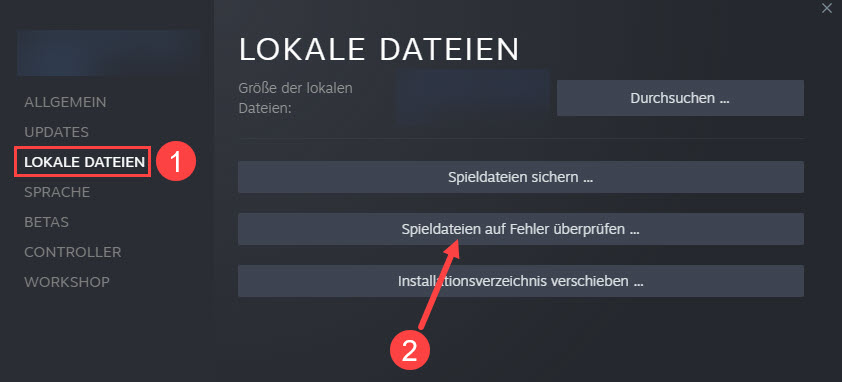
4) Starten Sie Forza Horizon 5 wie gewohnt und prüfen Sie, ob das Problem mit dem Spielstart behoben wurde.
Fix 3: Andere Anwendungen beenden
Forza Horizon 5 lässt sich nicht starten, wenn es von einer laufenden Anwendung gestört oder blockiert wird. Diese Anwendung kann Ihre Antivirensoftware, eine Software zum Systemmonitoring und so weiter sein. Versuchen Sie, die störende Software festzustellen.
1) Drücken Sie auf Ihrer Tastatur gleichzeitig die Strg-Taste + Umschalttaste + Esc-Taste, um den Task-Manager aufzurufen.
2) Klicken Sie auf Ansicht und setzen Sie ein Häkchen vor Nach Typ gruppieren.
Dann werden alle laufenden Anwendungen unter „Apps“ aufgelistet.
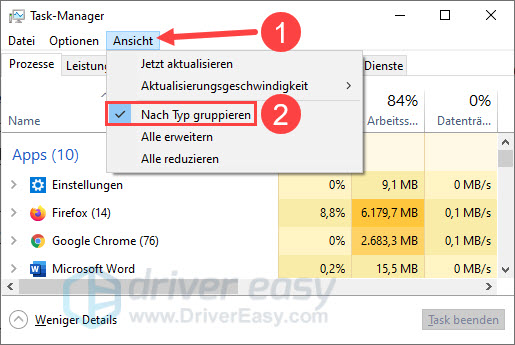
3) Markieren Sie eine Anwendung, die Sie beim Spielen nicht brauchen, und klicken Sie auf Task beenden.
Wiederholen Sie diesen Schritt, bis Sie alle unnötigen Anwendungen geschlossen haben.
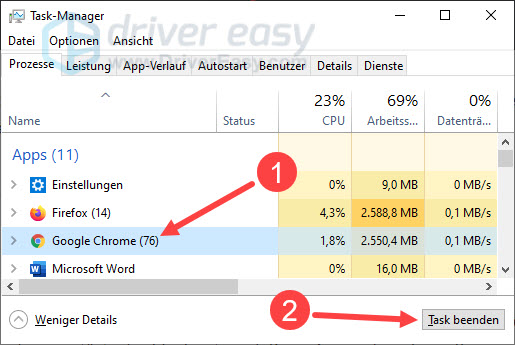
4) Prüfen Sie, ob Forza Horizon 5 nun gestartet werden kann.
- Wenn diese Methode funktioniert, können Sie die geschlossenen Anwendungen wieder einzeln ausführen und Forza Horizon 5 danach neu starten, um zu sehen, welche Anwendung das Problem auslöst.
- Sollte das Spiel weiterhin nicht starten, führen Sie einen sauberen Neustart durch.
1) Drücken Sie auf Ihrer Tastatur gleichzeitig die Windows-Logo-Taste + R, geben Sie msconfig ein und drücken Sie die Eingabetaste.
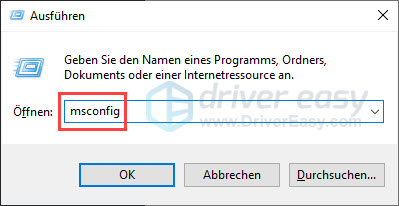
2) Wechseln Sie zur Registerkarte Dienste. Setzen Sie ein Häkchen vor Alle Microsoft-Dienste ausblenden und klicken Sie auf Alle deaktivieren.
Klicken Sie zur Bestätigung auf OK.
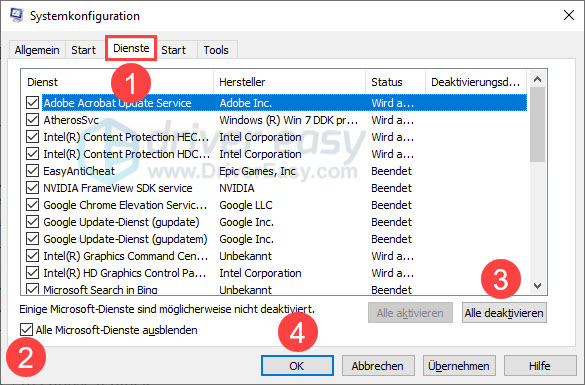
3) Klicken Sie auf Nicht neu starten.
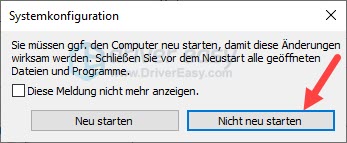
4) Drücken Sie auf Ihrer Tastatur gleichzeitig die Strg-Taste + Umschalttaste + Esc-Taste, um den Task-Manager aufzurufen.
5) Im Reiter Autostart: Klicken Sie mit der rechten Maustaste auf ein aktiviertes Autostart-Programm und wählen Sie Deaktivieren aus.
Wiederholen Sie diesen Schritt, bis alle Autostart-Programme deaktiviert wurden.
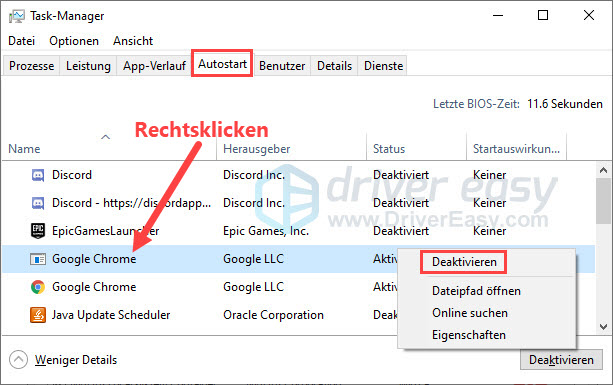
6) Starten Sie Ihren Computer neu.
7) Führen Sie Forza Horizon 5 aus und prüfen Sie, ob es laufen kann.
Nachdem Sie die Anwendung, die mit Forza Horizon 5 in Konflikt steht, herausgefunden haben, aktualisieren Sie diese Anwendung und sehen Sie, ob das Problem verschwunden ist. Wenn nein, kontaktieren Sie das Support-Team dieser Anwendung, um mehr Hilfe zu erhalten.
Falls diese Anwendung die Overlay-Funktion anbietet, deaktivieren Sie das Overlay und versuchen Sie das Spiel erneut.
Fix 4: Microsoft Visual C++ Redistributable Programme aktualisieren
Microsoft Visual C++ Redistributable ist ein wichtiges Programm für viele Anwendungen unter Windows. Da immer mehr neue Anwendungen entwickelt und eingesetzt werden, sollten Microsoft Visual C++ Redistributable Programme auch aktualisiert werden.
1) Drücken Sie auf Ihrer Tastatur gleichzeitig die Windows-Logo-Taste + R, geben Sie appwiz.cpl ein und drücken Sie die Eingabetaste, um Programme und Features aufzurufen.
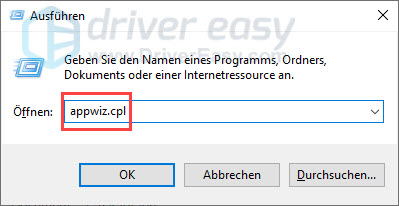
2) Markieren Sie ein Microsoft Visual C++ Programm und klicken Sie auf Deinstallieren.
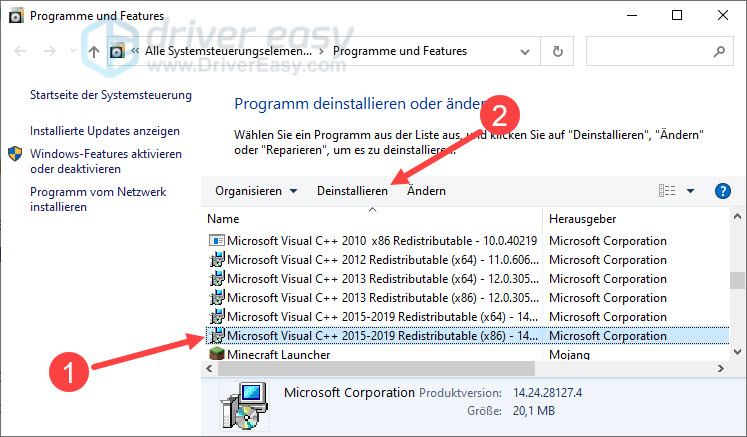
3) Folgen Sie den Anweisungen, um das Programm zu entfernen.
4) Wiederholen Sie Schritt 2 bis 3, um alle Microsoft Visual C++ Programme zu deinstallieren.
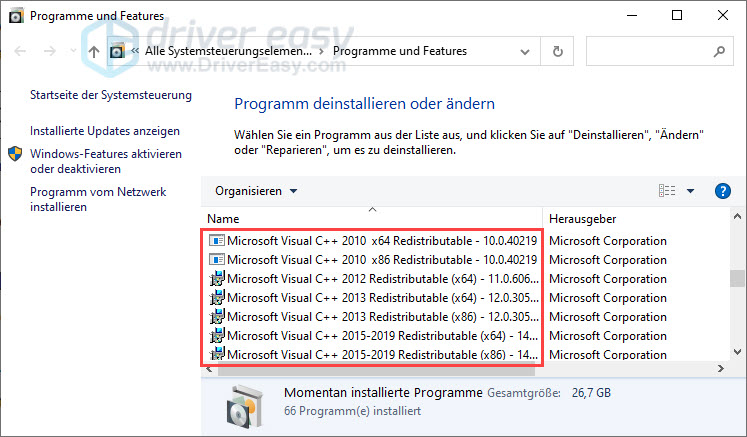
5) Gehen Sie zu Microsoft. Laden Sie die neuesten Versionen von Microsoft Visual C++ Paketen herunter und installieren Sie sie in Ihrem System.
6) Testen Sie nochmals Forza Horizon 5.
Hoffentlich hat Ihnen dieser Beitrag geholfen. Haben Sie weitere Fragen oder andere Vorschläge, hinterlassen Sie bitte einen Kommentar unten.





